Radio R 4.0 IntelliLink Vanliga frågor
|
|
|
- Sven Öberg
- för 9 år sedan
- Visningar:
Transkript
1 Innehåll TOC 1. Audio Q: Hur växlar jag mellan olika ljudkällor (t.ex. FM-radio och USB-musik)? A: Byt ljudkälla genom att trycka på AUDIO på startskärmen och sedan på Källa i övre vänstra delen av skärmen. Välj den ljudkälla du vill lyssna på. Du kan också trycka på knappen SRC på ratten. Q: Hur söker jag efter och väljer en radiostation? A: Sök efter en radiostation genom att välja Meny längst ned till höger på huvudradioskärmen. Tryck på Stationslista och välj en station i listan över stationer som kan tas emot. Tips! Om du vill öppna stationslistan direkt, på radiohuvudskärmen, trycker du bara på den radiostation du lyssnar på för tillfället. Q: Hur sparar jag en radiostation som förval? A: Om du vill spara en radiostation som förval väljer och lyssnar du först den radiostation du vill spara som förval. Tryck sedan på någon av snabbvalsknapparna i nedre delen av huvudljudskärmen och håll kvar tills en ljudsignal hörs två gånger. Q: Hur kan jag bläddra bland musik på en USB-enhet (t.ex. ipod eller mobiltelefon)? A: Om du vill bläddra bland musik på en USB-enhet ändrar du först ljudkällan till USB. Tryck sedan på Meny på den nedre högra delen av skärmen. Tips! Om du vill öppna medielistan direkt, på mediehuvudskärmen, trycker du bara på den låt du lyssnar på för tillfället. Q: Varför kan jag inte komma åt mina spellistor eller album när jag ansluter en enhet (exempelvis en smarttelefon) via Bluetooth (BT)? Det fungerar när jag ansluter samma enhet via USB. A: För att kunna bläddra bland musik i en BT-ansluten enhet krävs att den har stöd för BT-protokollet AVRCP 1.4. Kontrollera med enhetens tillverkare om AVRCP 1.4 stöds. Q: Varför visas inte låttiteln på skärmen när jag lyssnar på musik via Bluetooth (BT), exempelvis från min smarttelefon? A: För att kunna visa metadata, exempelvis artist och titel på infotainmentskärmen när musik direktuppspelas via Bluetooth, måste enheten ha stöd för BT-protokollet AVRCP 1.3 (eller senare). Q: Hur ändrar jag signalinställningarna för infotainmentsystemet? A: Ändra signalinställningarna genom att trycka på Meny längst ned till höger på huvudljudskärmen. Tryck sedan på Signalinställningar längst ned i listan. Q: Hur aktiverar eller inaktiverar jag radiotrafikmeddelanden (Trafikprogram)? A: Om du vill aktivera eller inaktivera trafikmeddelanden trycker du på Meny på ljudhuvudskärmen och ändrar sedan inställningen för Trafikprogram. 1
2 2. Telefon Q: Hur ansluten jag mobiltelefonen till infotainmentsystemet via Bluetooth? A: Om du vill ansluta mobiltelefonen till infotainmentsystemet via Bluetooth, måste du först kontrollera att Bluetooth är aktiverat på mobiltelefonen och att den är synlig för andra Bluetooth-enheter. Tryck på TELEFON på startskärmen och sedan på Sök efter enhet. Välj telefonen i listan över tillgängliga enheter och godkänn anslutningsbegäran i både infotainmentsystemet och telefonen. Efter anslutningen måste dessutom åtkomst till telefonboken bekräftas i vissa telefoner. Q: Varför ansluts inte min mobiltelefon till infotainmentsystemet via Bluetooth (BT)? A: Kontrollera att BT är aktiverat i telefoninställningarna och att det är inställt att vara synligt. Kontrollera att telefonen är kompatibel med infotainmentsystemet på: Q: Jag har anslutit mobiltelefonen till infotainmentsystemet via Bluetooth, men jag kommer inte åt telefonboken med infotainmentsystemet. Vad ska jag göra? A: Om du inte kommer åt telefonboken med infotainmentsystemet kan du prova med följande: 1. Vissa mobiltelefoner kräver att du ger åtkomst till deras telefonbok. Kontrollera att du har aktiverat åtkomst till telefonboken på mobiltelefonen efter att du har kopplat ihop den. 2. Beroende på telefonbokens storlek kan det ta flera minuter för den att läsas in i infotainmentsystemet. 3. Beroende på mobiltelefon kanske inte kontakter som finns lagrade på ett SIM-kort finns tillgängliga. 4. Uppdatera mobiltelefonens operativsystem. Mobiltelefonen måste ha stöd för PBAP (Phone Book Access Profile). Q: Hur ringer jag en kontakt från mobiltelefonens telefonbok via infotainmentsystemet efter att jag har anslutit mobiltelefonen till infotainmentsystemet via Bluetooth? A: Om du vill ringa en kontakt från mobiltelefonens telefonbok väljer du TELEFON på startskärmen och sedan på Kontakter. Du kan antingen bläddra i kontaktlistan eller trycka på sökknappen till vänster på skärmen. 3. Apple CarPlay Q: Vad är Apple CarPlay? A: Apple CarPlay är en enkel och smart lösning för att använda Apple iphone i bilen. Med CarPlay kan du visa och styra vissa telefonappar som är optimerade för användning i bilen via infotainmentsystemets pekskärm eller röstkommandon. Q: Hur skiljer sig Apple CarPlay från att använda en mobiltelefon under körning? A: Apple CarPlay använder röstkommandon när så är möjligt och visar större, enklare applayouter på infotainmentskärmen. På så vis kan du hålla ögonen på vägen och händerna på ratten. Du får dessutom åtkomst till ett begränsat antal appar genom CarPlay, så att du distraheras så lite som möjligt. Du hittar en lista med appar som är tillgängliga för närvarande på Q: Vilka appar är tillgängliga med Apple CarPlay? 2
3 A: Med Apple CarPlay är endast appar som är optimerade för användning i bilen och som är utgivna av Apple tillgängliga för användning. Du hittar en lista med appar som är tillgängliga för närvarande på Q: Varför är vissa funktioner i Apple CarPlay inte tillgängliga under körning? A: Av säkerhetsskäl är vissa funktioner i Apple CarPlay (till exempel åtkomst till telefonens kontaktlista) inte tillgängliga medan bilen är i rörelse. Om du vill använda dessa funktioner använder du röststyrning med Siri eller parkerar bilen och lägger i handbromsen för att använda telefonen istället. Q: Hur tar jag reda på om min telefon har stöd för Apple CarPlay? A: Apple CarPlay fungerar med iphone 5 eller senare. För information om telefonkompatibilitet besöker du Q: Min bil har stöd för Apple CarPlay, men CarPlay är för närvarande inte tillgängligt i mitt land. När det blir tillgängligt, vad behöver jag göra för att använda CarPlay i bilen? A: Det är enkelt. Du ansluter bara din kompatibla iphone (ios 5 eller senare) till infotainmentsystemet med en Lightning-kabel för att starta Apple CarPlay. Ingen serviceuppdatering av bilen behövs. Q: Min bil har ett äldre infotainmentsystem som inte är kompatibelt med Apple CarPlay. Kan jag uppdatera bilens infotainmentsystem så att det blir kompatibelt med CarPlay? A: Nej. Kompatibilitet med Apple CarPlay kan inte läggas till i ett äldre infotainmentsystem. Q: Kostar Apple CarPlay något? A: Apple CarPlay-kompatibilitet är en funktionalitet i det inbyggda IntelliLink-infotainmentsystemet och inte en separat funktion. Funktionen kostar inte något extra. Vissa appar som du kommer åt i bilen genom den kompatibla telefonen kan ge möjlighet till köp i appar eller använda telefonens data, vilket skulle kunna medföra ytterligare kostnader, i synnerhet om du använder roaming i ett annat land. Det gäller till exempel för appar för direktuppspelning av musik eller navigering. Om bilen har ett OnStar 4G LTE med en tillgänglig Wi-Fi-hotspot (ej tillgängligt på alla marknader) kan du ansluta den kompatibla telefonen och använda bilens dataabonnemang. Q: Hur kan jag enkelt identifiera om bilens infotainmentsystem är kompatibelt med Apple CarPlay eller inte? A: Om bilens infotainmentsystem är kompatibelt med Apple CarPlay visas ikonen PROJICERING på infotainmentsystemets startskärm. Q: Hur kommer jag igång med Apple CarPlay? A: Kontrollera först att du har den senaste ios-versionen i din iphone. Se om din iphone har stöd för Apple CarPlay och om CarPlay är tillgängligt i ditt land. För att använda CarPlay följer du dessa steg: 1. Kontrollera att Siri är aktiverat i telefonen. 2. Anslut din iphone till infotainmentsystemet med en Lightning-kabel. För bästa prestanda ska Lightningkabeln som tillhör telefonen användas. 3. Lås upp din iphone och tillåt åtkomst för CarPlay till den. Om CarPlay inte startas automatiskt trycker du på CarPlay-ikonen på infotainmentsystemets startskärm. Observera att vissa CarPlay-funktioner, till exempel musikuppspelning eller röstigenkänning med Siri, kan kräva en 3G- eller 4G-anslutning. Q: Hur använder jag Apple CarPlay? A: När du har startat Apple CarPlay visas CarPlay-startskärmen och tillgängliga appar på infotainmentsystemets skärm. Fler appar kan vara tillgängliga på ytterligare sidor på startskärmen som du kan navigera till genom att dra med fingret åt vänster eller höger på skärmen. Tryck på en appikon för att starta appen. Om du vill återgå till startskärmen trycker du på CarPlay-startknappen i skärmens nedre vänstra hörn. Tryck på och håll ned CarPlay- 3
4 startknappen för att starta röststyrning med Siri. Du kan även trycka på och hålla ned röstknappen på ratten för att starta Siri. Q: Hur startar jag Siri och vad kan jag säga? A: Om du vill starta Siri trycker du på och håller ned röstknappen på rattkontrollen eller trycker på och håller ned CarPlay-startknappen. Observera att Siri kan kräva en 3G- eller 4G-anslutning. Med Siri kan du ringa samtal, få färdbeskrivningar, spela musik, fråga om vädret och många andra av de saker du kan använda Siri till i din iphone. Q: Hur ändrar jag tillbaka till bilens infotainmentsystem medan Apple CarPlay körs för att kunna lyssna på en radiokanal? A: Tryck på infotainmentsystemets startknapp för att växla till infotainmentsystemet. Tryck på och håll ned startknappen för att återgå till CarPlay. Tips! Använd knapparna på ratten eller infotainmentsystemets reglage för att ändra ljudkällor eller radiokanaler. Q: Kan jag stoppa att Apple CarPlay startas automatiskt när en kompatibel telefon ansluts via USB? A: Ja. Öppna inställningarna för bilens infotainmentsystem, öppna INSTÄLLNINGAR och inaktivera sedan Starta automatiskt vid USB-anslutning. Q: Går det att stänga av Apple CarPlay helt? A: Ja. Öppna inställningarna för bilens infotainmentsystem och inaktivera Apple CarPlay. Det går att aktivera Apple CarPlay igen när som helst. Q: Apple CarPlay startar inte i bilens infotainmentsystem. Vad ska jag göra? A: Försäkra dig om att du har följt anvisningarna för hur du kommer igång med Apple CarPlay. Kontrollera att CarPlay är aktiverat i inställningarna för bilens infotainmentsystem och anslut telefonen med en tillhörande USBkabel. Efter anslutningen kan vissa enhetsinställningar behöva bekräftas i telefonen. Kontrollera att infotainmentsystemets inställningar för datum och tid stämmer. Q: Varför förstår inte Siri vad jag säger? A: Börja inte prata förrän efter signalen när du har startat Siri. Siri kan kräva en 3G- eller 4G-anslutning. Q: Varför krånglar Apple CarPlay (till exempel att musikuppspelningen avbryts eller att Siri inte reagerar)? A: Om det uppstår problem med att använda CarPlay kontrollerar du din iphones Internetanslutning. Om du har anslutet din iphone till OnStar 4G LTE-Wi-Fi-hotspoten kontrollerar du Wi-Fi-hotspotanslutningen. Vissa CarPlayfunktioner, till exempel musikuppspelning eller Siri, kan kräva en 3G- eller 4G-anslutning. Q: Vad gör ni för att skydda bilen mot cyberattacker? A: Vi tar kundens säkerhet och trygghet på största allvar. Vi arbetar mångfacetterat med cybersäkerhet i bilen och utformar våra fordonssystem så att de kan uppdateras med bättre säkerhetsåtgärder när nya hot uppstår. 4. Android Auto 4
5 Q: Vad är Android Auto? A: Android Auto är en enkel och smart lösning för att använda Android -smarttelefoner i bilen. Med Android Auto kan du visa och styra vissa telefonappar som är optimerade för användning i bilen via infotainmentsystemets pekskärm eller röststyrning. Q: Hur skiljer sig Android Auto från att använda en mobiltelefon under körning? A: Android Auto använder röstkommandon när så är möjligt och visar större, enklare applayouter på infotainmentskärmen. På så vis kan du hålla ögonen på vägen och händerna på ratten. Du får dessutom åtkomst till ett begränsat antal appar genom Android Auto, så att du distraheras så lite som möjligt. Q: Vilka appar är tillgängliga med Android Auto? A: Endast appar som är optimerade för användning i bilen. Du hittar en lista över tillgängliga appar på g.co/androidauto. Q: Hur tar jag reda på om min telefon har stöd för Android Auto? A: Sök efter Android Auto på Google Play i telefonen. För information om telefonkompatibilitet besöker du Q: Är Android Auto tillgängligt idag? A: I dagsläget är Android Auto endast tillgängligt för vissa modeller. Det kan läggas till som en sen 2016MYfunktion för fler modeller, men det finns just nu ingen fastställd tidsplan för detta. Q: Min bil har stöd för Android Auto, men Android Auto är för närvarande inte tillgängligt i mitt land. När det blir tillgängligt, vad behöver jag göra för att använda Android Auto i bilen? A: Det är enkelt. Hämta Android Auto-appen i din Android-telefon från Google Play och anslut den till infotainmentsystemet med en USB-kabel. Ingen serviceuppdatering av bilen behövs. Q: Min bil har ett äldre infotainmentsystem som inte är kompatibelt med Android Auto. Kan jag uppdatera bilens infotainmentsystem så att det blir kompatibelt med Android Auto? A: Nej. Kompatibilitet med Android Auto kan inte läggas till i ett äldre infotainmentsystem. Q: Kostar Android Auto något? A: Kompatibilitet med Android Auto är en funktionalitet i det inbyggda IntelliLink-infotainmentsystemet och inte en separat funktion, så det kostar inget extra. Vissa appar som du kommer åt i bilen genom den kompatibla telefonen kan ge möjlighet till köp i appar eller använda telefonens data, vilket skulle kunna medföra ytterligare kostnader, i synnerhet om du använder roaming. Det gäller till exempel för appar för direktuppspelning av musik eller navigering. Om bilen har ett OnStar 4G LTE med en tillgänglig Wi-Fi-hotspot 2 (ej tillgängligt på alla marknader) kan du ansluta den kompatibla telefonen och använda bilens dataabonnemang. Q: Hur kan jag enkelt identifiera om bilens infotainmentsystem är kompatibelt med Android Auto eller inte? A: Om bilens infotainmentsystem är kompatibelt med Android Auto visas ikonen PROJICERING på infotainmentsystemets startskärm. Q: Hur kommer jag igång med Android Auto? A: Kontrollera först att du har det senaste Android-operativsystemet i telefonen. Se även om Android-telefonen har stöd för Android Auto och Android Auto är tillgängligt i ditt land. För att använda Android Auto följer du dessa steg: 5
6 1. Hämta och installera Android Auto-appen från Google Play i telefonen. 2. Anslut telefonen till infotainmentsystemet med en USB-kabel. För bästa prestanda ska USB-kabeln som tillhör telefonen användas. 3. Konfigurera Android Auto så att det kommer åt nödvändiga funktioner i telefonen. 4. Om Android Auto inte startas automatiskt trycker du på Android Auto-ikonen på infotainmentsystemets startskärm. Observera att vissa Android Auto-funktioner, till exempel musikuppspelning eller att prata med Google, kan kräva en 3G- eller 4G-anslutning. Q: Jag har anslutit telefonen och hittat Android Auto-knappen, men det öppnas inte. Varför? A: Om det är första gången du använder Android Auto i en viss bil försäkrar du dig om att telefonen är upplåst och att du har godkänt användningsvillkoren på telefonens skärm efter att du har anslutit och tryckt på Android Autoknappen på displayen. Kontrollera även att inställningen Anslut endast till kända bilar är inaktiverad i Android Auto-appen. Q: Hur använder jag Android Auto? A: När du har startat Android Auto visas Android Auto-startskärmen på infotainmentsystemets skärm. Nederst på skärmen trycker du på valfri ikon för att starta (t.ex. Google Maps eller Google Play). Om du vill återgå till startskärmen trycker du på den runda startknappen mitt på skärmen. Tryck på röstknappen i skärmens övre högra hörn för att börja prata med Google. Du kan även trycka på och hålla ned röstknappen på ratten för att börja prata med Google. Q: Hur pratar jag med Google och vad kan jag säga? A: Om du vill börja prata med Google trycker du på och håller ned röstknappen på rattkontrollen eller trycker på mikrofonknappen i skärmens övre högra hörn när Android Auto körs. Observera att en 3G- eller 4G-anslutning kan krävas för att prata med Google. Q: Hur ändrar jag tillbaka till bilens infotainmentsystem medan Android Auto körs för att kunna lyssna på en radiostation? A: Tryck på infotainmentsystemets startknapp för att växla till infotainmentsystemet. Tryck på och håll ned startknappen för att återgå till Android Auto. Tips! Använd knapparna på ratten eller infotainmentsystemets reglage (t.ex. för att ändra ljudkällor eller radiokanaler). Q: Hur växlar jag mellan ljudappar med Android Auto (t.ex. från Google Play Music till Spotify)? A: Medan Android Auto körs trycker du på musikikonen i skärmens nedre högra hörn för att starta ljudappen. Tryck på den igen för att välja mellan tillgängliga ljudappar (t.ex. Spotify). Q: Kan jag stoppa att Android Auto startas automatiskt när en kompatibel telefon ansluts via USB? A: Ja. Öppna inställningarna för bilens infotainmentsystem, öppna INSTÄLLNINGAR och inaktivera sedan Starta automatiskt vid USB-anslutning. Q: Går det att stänga av Android Auto helt? A: Ja. Öppna inställningarna för bilens infotainmentsystem och inaktivera Android Auto. Det går att aktivera Android Auto igen när som helst. Q: Android Auto startar inte i bilens infotainmentsystem. Vad ska jag göra? A: Försäkra dig om att du har följt anvisningarna för hur du kommer igång med Android Auto. Kontrollera att Android Auto är aktiverat i inställningarna för infotainmentsystemet och anslut telefonen med en tillhörande USB- 6
7 kabel. Efter anslutningen kan vissa enhetsinställningar behöva bekräftas i telefonen. Kontrollera att infotainmentsystemets inställningar för datum och tid stämmer. Q: Varför förstår inte Google vad jag säger? A: Börja inte prata förrän efter signalen när du har börjat prata med Google. En 3G- eller 4G-anslutning kan krävas för att prata med Google. Q: Varför krånglar Android Auto (t.ex. att musikuppspelningen avbryts eller att Google inte reagerar)? A: Om det uppstår problem med att använda Android Auto kontrollerar du Android-telefonens Internetanslutning. Om du har anslutet telefonen till OnStar 4G LTE-Wi-Fi-hotspoten kontrollerar du Wi-Fi-hotspotanslutningen. Vissa Android Auto-funktioner, till exempel musikuppspelning eller att prata med Google, kan kräva en 3G- eller 4Ganslutning. Q: Vad gör ni för att skydda bilen mot cyberattacker? A: Vi tar kundens säkerhet och trygghet på största allvar. Vi arbetar mångfacetterat med cybersäkerhet i bilen och utformar våra fordonssystem så att de kan uppdateras med bättre säkerhetsåtgärder när nya hot uppstår. 5. Galleri Q: Hur spelar jag upp en film eller visar en bild med infotainmentsystemet? A: Om du vill spela upp en film eller visa en bild med infotainmentsystemet måste du först kontrollera att en enhet med mediefiler som stöds är ansluten. Tryck på GALLERI på startskärmen. Tryck på knapparna till vänster på skärmen för att växla mellan bilder och filmer. Obs! Filmer kan endast spelas om bilen är stillastående och handbromsen är ilagd. Q: Vilka filformat för bilder och filmer stöds av infotainmentsystemet? A: Följande filformat för bilder stöds: jpg, bmp, png, gif och jpeg. Följande filformat för filmer stöds: avi och mp4. Mer information (t.ex. om filupplösning och ljudcodec) finns i infotainmenthandboken. 6. Annat Q: Hur kan jag använda min smarttelefons röstigenkänning (till exempel Apple Siri eller Google Voice) med infotainmentsystemet? A: Kontrollera först att smarttelefonen är ansluten till infotainmentsystemet via Bluetooth. Tryck och håll ned röststyrningsknappen på rattkontrollerna för att starta smarttelefonens röstigenkänning. Obs! För vissa av smarttelefonens funktioner för röstigenkänning kan 3G- eller 4G-anslutning krävas. Q: Hur aktiverar eller inaktiverar jag pekskärmens knapptryckningsvolymen? A: Aktivera eller inaktivera knapptryckningsvolymen genom att trycka på INSTÄLLNINGAR på startskärmen. Tryck sedan på Radio och ändra inställningen Knapptryckningsvolym. 7
8 Q: Hur stänger jag av infotainmentsystemet? A: Stäng av infotainmentsystemet genom att trycka på standby-knappen och hålla den intryckt i några sekunder. Tryck på och håll in den igen för att slå på infotainmentsystemet. 8
Navi 900 IntelliLink, Touch R700 IntelliLink Vanliga frågor
 Index TOC 1. Audio Q: Hur ändrar jag ljudkälla, exempelvis från FM-radio till USB-musik? A: Genom att trycka på RADIO-knappen kan du bläddra bland alla tillgängliga radiokällor. Genom att trycka på MEDIA-knappen
Index TOC 1. Audio Q: Hur ändrar jag ljudkälla, exempelvis från FM-radio till USB-musik? A: Genom att trycka på RADIO-knappen kan du bläddra bland alla tillgängliga radiokällor. Genom att trycka på MEDIA-knappen
CD 600 IntelliLink, Navi 650, Navi 950 IntelliLink Vanliga frågor
 Innehåll TOC 1. Audio Q: Hur växlar jag mellan radio- och mediekällor, till exempel FM-radio och USB? A: Om du vill växla mellan olika ljudkällor kan du antingen välja respektive källa på startsidan, trycka
Innehåll TOC 1. Audio Q: Hur växlar jag mellan radio- och mediekällor, till exempel FM-radio och USB? A: Om du vill växla mellan olika ljudkällor kan du antingen välja respektive källa på startsidan, trycka
Tack för att du har köpt Mobile WiFi. Med Mobile WiFi-enheten får du en snabb trådlös nätverksanslutning.
 Snabbstart Tack för att du har köpt Mobile WiFi. Med Mobile WiFi-enheten får du en snabb trådlös nätverksanslutning. I det här dokumentet får du information om Mobile WiFi så att du kan börja använda enheten
Snabbstart Tack för att du har köpt Mobile WiFi. Med Mobile WiFi-enheten får du en snabb trådlös nätverksanslutning. I det här dokumentet får du information om Mobile WiFi så att du kan börja använda enheten
Opel Insignia Navi 900 IntelliLink Frågor och svar
 Index 1. Audio... 1 2. Navigering... 2 3. Telefon...3 4. Pekskärm... 4 5. Styrplatta... 4 6. Favoriter... 6 7. Annat... 6 1. Audio Q: Hur ändrar jag ljudkälla, exempelvis från FM-radio till USB? A: Genom
Index 1. Audio... 1 2. Navigering... 2 3. Telefon...3 4. Pekskärm... 4 5. Styrplatta... 4 6. Favoriter... 6 7. Annat... 6 1. Audio Q: Hur ändrar jag ljudkälla, exempelvis från FM-radio till USB? A: Genom
CHEVROLET MYLINK. Snabbguide
 CHEVROLET MYLINK Snabbguide Chevrolet MyLink är en serie infotainmentsystem som förhöjer din körupplevelse genom att enkelt ansluta och integrera med din smarttelefon. MyLink har dessutom en snygg 7-tums
CHEVROLET MYLINK Snabbguide Chevrolet MyLink är en serie infotainmentsystem som förhöjer din körupplevelse genom att enkelt ansluta och integrera med din smarttelefon. MyLink har dessutom en snygg 7-tums
Kom igång med Telia Touchpoint App. Din guide till installation och användning av de viktigaste funktionerna. TSP-3963_2-1505
 Kom igång med Telia Touchpoint App Din guide till installation och användning av de viktigaste funktionerna. TSP-3963_2-1505 Installera Här får du en enkel guide till hur du installerar Touchpoint App
Kom igång med Telia Touchpoint App Din guide till installation och användning av de viktigaste funktionerna. TSP-3963_2-1505 Installera Här får du en enkel guide till hur du installerar Touchpoint App
Doro Secure 580. Användarhandbok. Svenska
 Doro Secure 580 Användarhandbok Svenska 3 2 1 4 5 6 7 8 9 14 13 12 11 10 15 16 Obs! Illustrationerna används endast i förklarande syfte och avbildar kanske inte den aktuella enheten korrekt. Svenska 1.
Doro Secure 580 Användarhandbok Svenska 3 2 1 4 5 6 7 8 9 14 13 12 11 10 15 16 Obs! Illustrationerna används endast i förklarande syfte och avbildar kanske inte den aktuella enheten korrekt. Svenska 1.
Sound Bar. Snabbstartguide HT-CT370
 Sound Bar Snabbstartguide HT-CT370 Innehållsförteckning Inställning 1 Innehållet i förpackningen 4 2 Installera 5 3 Ansluta 6 4 Starta systemet 8 5 Lyssna på ljud 9 Grundläggande funktioner Använda ljudeffekter
Sound Bar Snabbstartguide HT-CT370 Innehållsförteckning Inställning 1 Innehållet i förpackningen 4 2 Installera 5 3 Ansluta 6 4 Starta systemet 8 5 Lyssna på ljud 9 Grundläggande funktioner Använda ljudeffekter
BRUKSANVISNING APPlicator
 BRUKSANVISNING APPlicator Förpackningens innehåll Kontrollera noggrant innehållet i förpackningen: APPlicator-enhet USB-sladd Strömadapter Detta dokument Produktbeskrivning APPlicator är en trådlös kontaktlåda
BRUKSANVISNING APPlicator Förpackningens innehåll Kontrollera noggrant innehållet i förpackningen: APPlicator-enhet USB-sladd Strömadapter Detta dokument Produktbeskrivning APPlicator är en trådlös kontaktlåda
Komma igång. 9247672, Utgåva 2 SV. Nokia N73-1
 Komma igång 9247672, Utgåva 2 SV Nokia N73-1 Knappar och delar (framsida och sida) Modellnummer: Nokia N73-1. Nedan kallad Nokia N73. 1 Ljussensor 2 Sekundär kamera med lägre upplösning 3 Väljarknappar
Komma igång 9247672, Utgåva 2 SV Nokia N73-1 Knappar och delar (framsida och sida) Modellnummer: Nokia N73-1. Nedan kallad Nokia N73. 1 Ljussensor 2 Sekundär kamera med lägre upplösning 3 Väljarknappar
SVENSKA LADDNING PARKOPPLING SAMTAL SAMTALSLOGG MEDDELANDEN RÖST KONTROLL AKTIVITET
 SVENSKA LADDNING PARKOPPLING SAMTAL SAMTALSLOGG MEDDELANDEN RÖST KONTROLL AKTIVITET 06 07 09 11 12 13 14 PULSMÄTARE HITTA MIN TELEFON KAMERA FJÄRRAN APPS MUSIK INSTÄLLNINGAR TEKNISKA DATA 14 15 15 15 16
SVENSKA LADDNING PARKOPPLING SAMTAL SAMTALSLOGG MEDDELANDEN RÖST KONTROLL AKTIVITET 06 07 09 11 12 13 14 PULSMÄTARE HITTA MIN TELEFON KAMERA FJÄRRAN APPS MUSIK INSTÄLLNINGAR TEKNISKA DATA 14 15 15 15 16
JABRA STEALTH UC. Bruksanvisning. jabra.com/stealthuc
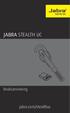 Bruksanvisning jabra.com/stealthuc 2015 GN Netcom A/S. Med ensamrätt. Jabra är ett registrerat varumärke som tillhör GN Netcom A/S. Övriga varumärken som nämns här tillhör deras respektive ägare. Bluetooth
Bruksanvisning jabra.com/stealthuc 2015 GN Netcom A/S. Med ensamrätt. Jabra är ett registrerat varumärke som tillhör GN Netcom A/S. Övriga varumärken som nämns här tillhör deras respektive ägare. Bluetooth
Kom igång med Telia Touchpoint Plus App. Din guide till installation och användning av de viktigaste funktionerna. TSP-TSP 4222_1-1512
 Kom igång med Telia Touchpoint Plus App Din guide till installation och användning av de viktigaste funktionerna. TSP-TSP 4222_1-1512 Installera Här får du en enkel guide till hur du installerar Touchpoint
Kom igång med Telia Touchpoint Plus App Din guide till installation och användning av de viktigaste funktionerna. TSP-TSP 4222_1-1512 Installera Här får du en enkel guide till hur du installerar Touchpoint
Smart Access Användning
 Smart Access Användning A. Villkor... 2 1. Kompatibilitet med smartphone... 2 2. Val av kabel... 2 a. Apple-enheter (iphone 4/4s)... 2 b. Apple-enheter (iphone 5/5c/5s)... 2 c. Android-enheter med MHL-kontakt...
Smart Access Användning A. Villkor... 2 1. Kompatibilitet med smartphone... 2 2. Val av kabel... 2 a. Apple-enheter (iphone 4/4s)... 2 b. Apple-enheter (iphone 5/5c/5s)... 2 c. Android-enheter med MHL-kontakt...
Installations- och bruksanvisning för Gree Smart app: Hansol -seriens luftvärmepump med WiFi
 02/2016, ed. 1 BRUKSANVISNING Installations- och bruksanvisning för Gree Smart app: Hansol -seriens luftvärmepump med WiFi Distributör: Tillfällavägen 15 433 63 Sävedalen www.scanmont.se Tack för valet
02/2016, ed. 1 BRUKSANVISNING Installations- och bruksanvisning för Gree Smart app: Hansol -seriens luftvärmepump med WiFi Distributör: Tillfällavägen 15 433 63 Sävedalen www.scanmont.se Tack för valet
ReSound appar - bruksanvisning
 ReSound appar - bruksanvisning Introduktion Tack för att du laddat ner ReSound-appen. Apparna från ReSound är utvecklade för att förbättra hörupplevelsen och hjälper dig att få ut mer av dina ReSound hörapparater.
ReSound appar - bruksanvisning Introduktion Tack för att du laddat ner ReSound-appen. Apparna från ReSound är utvecklade för att förbättra hörupplevelsen och hjälper dig att få ut mer av dina ReSound hörapparater.
Doro Secure 580IUP. Användarhandbok. Svenska
 Doro Secure 580IUP Användarhandbok Svenska 3 2 1 4 5 6 7 8 9 14 13 12 11 10 15 16 Obs! Illustrationerna används endast i förklarande syfte och avbildar kanske inte den aktuella enheten korrekt. Svenska
Doro Secure 580IUP Användarhandbok Svenska 3 2 1 4 5 6 7 8 9 14 13 12 11 10 15 16 Obs! Illustrationerna används endast i förklarande syfte och avbildar kanske inte den aktuella enheten korrekt. Svenska
Public. Sidnr 2012-06-28 1 (9) Coverage Dokument id Rev? T 16939-11 5.0. Datum. Tillhör objekt Telia Jobbmobil Växel
 App för 2012-06-28 1 (9) iphone-app, Android-app och webbapp för Innehåll 1 Inledning 2 2 Visas "useruser" som namn? 2 3 App för iphone 3 3.1 App Store 3 3.2 Så ser iphone-appen ut 3 3.3 Funktionen "Överflyttning"
App för 2012-06-28 1 (9) iphone-app, Android-app och webbapp för Innehåll 1 Inledning 2 2 Visas "useruser" som namn? 2 3 App för iphone 3 3.1 App Store 3 3.2 Så ser iphone-appen ut 3 3.3 Funktionen "Överflyttning"
Manual. The Cobblestone
 Manual The Cobblestone Innehållsförteckning 1. Komma igång 1 1.1 Koppla upp Cobblestone 1 1.2 Konfigurera din Cobblestone 2 1.3 Lägga till fler Cobblestone 3 1.4 Namnge din Cobblestone 3 2. Navigera i
Manual The Cobblestone Innehållsförteckning 1. Komma igång 1 1.1 Koppla upp Cobblestone 1 1.2 Konfigurera din Cobblestone 2 1.3 Lägga till fler Cobblestone 3 1.4 Namnge din Cobblestone 3 2. Navigera i
DENVER BPB-100C. Bruksanvisning
 DENVER BPB-100C Bruksanvisning BRUKSANVISNING 1. Säkerhetsföreskrifter 1) Du får inte använda eller förvara enheten i hög temperatur eller på utsatta platser. 2) Exponera inte enheten för regn. 3) Du får
DENVER BPB-100C Bruksanvisning BRUKSANVISNING 1. Säkerhetsföreskrifter 1) Du får inte använda eller förvara enheten i hög temperatur eller på utsatta platser. 2) Exponera inte enheten för regn. 3) Du får
AH-GC20 GLOBE CRUISER Over Ear-hörlurar Trådlösa brusreducerande hörlurar Bruksanvisning
 AH-GC20 GLOBE CRUISER Over Ear-hörlurar Trådlösa brusreducerande hörlurar Bruksanvisning Du kan skriva ut flera PDF-sidor på ett pappersark 1 Förberedelse Packa upp 4 Egenskaper 5 Ljudkvalitet 5 Funktioner
AH-GC20 GLOBE CRUISER Over Ear-hörlurar Trådlösa brusreducerande hörlurar Bruksanvisning Du kan skriva ut flera PDF-sidor på ett pappersark 1 Förberedelse Packa upp 4 Egenskaper 5 Ljudkvalitet 5 Funktioner
Bluebiit Rocker 4G MANUAL
 MANUAL Bluebiit Rocker 4G MANUAL 2 Bluebiit Rocker 4G manual Garanti: ett år Kontakt: www.bluebiit.com, asiakaspalvelu@bluebiit.com Förord Tack för att du valde Bluebiit product! Vi hoppas att du läser
MANUAL Bluebiit Rocker 4G MANUAL 2 Bluebiit Rocker 4G manual Garanti: ett år Kontakt: www.bluebiit.com, asiakaspalvelu@bluebiit.com Förord Tack för att du valde Bluebiit product! Vi hoppas att du läser
Manual. Danfoss termostat
 Manual Danfoss termostat Innehållsförteckning Installera Danfoss termostat 1 Installera en termostat i taget 2 Montering av termostat 3 Konfigurera termostaten med Fortum Hemkontroll 4 Lägga till termostat
Manual Danfoss termostat Innehållsförteckning Installera Danfoss termostat 1 Installera en termostat i taget 2 Montering av termostat 3 Konfigurera termostaten med Fortum Hemkontroll 4 Lägga till termostat
Handbok Konftel Ego SVENSKA
 Handbok Konftel Ego SVENSKA OmniSound överlägsen ljudkvalitet Den patenterade ljudoptimeringen OmniSound garanterar att ditt distansmöte får ett imponerande och kristallklart ljud i båda riktningarna,
Handbok Konftel Ego SVENSKA OmniSound överlägsen ljudkvalitet Den patenterade ljudoptimeringen OmniSound garanterar att ditt distansmöte får ett imponerande och kristallklart ljud i båda riktningarna,
JABRA SPORT COACH WIRELESS
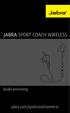 JABRA SPORT COACH WIRELESS Bruksanvisning jabra.com/sportcoachwireless 2015 GN Netcom A/S. Med ensamrätt. Jabra är ett registrerat varumärke som tillhör GN Netcom A/S. Övriga varumärken som nämns här tillhör
JABRA SPORT COACH WIRELESS Bruksanvisning jabra.com/sportcoachwireless 2015 GN Netcom A/S. Med ensamrätt. Jabra är ett registrerat varumärke som tillhör GN Netcom A/S. Övriga varumärken som nämns här tillhör
SMARTBOX. Användarmanual 14.10.23
 1 SMARTBOX Användarmanual 14.10.23 INNEHÅLL. FJÄRRKONTROLL... 3 PRODUKT... 4 KOM IGÅNG... 5 KANALSÖKNING... 6 ANVÄNDNING... 7 TV-GUIDE... 8 HEJ OCH GRATTIS TILL DIN SMARTBOX! I den här manualen kan du
1 SMARTBOX Användarmanual 14.10.23 INNEHÅLL. FJÄRRKONTROLL... 3 PRODUKT... 4 KOM IGÅNG... 5 KANALSÖKNING... 6 ANVÄNDNING... 7 TV-GUIDE... 8 HEJ OCH GRATTIS TILL DIN SMARTBOX! I den här manualen kan du
Så här använder du Intelligent VOICE
 Så här använder du Intelligent VOICE Innehåll 1. Innan du börjar: Kompatibilitet med smartphone... 2 2. Multimedieenhetskonfiguration: Välja Smartphone OS... 3 3. Inställningar för Bluetooth-hopparning...
Så här använder du Intelligent VOICE Innehåll 1. Innan du börjar: Kompatibilitet med smartphone... 2 2. Multimedieenhetskonfiguration: Välja Smartphone OS... 3 3. Inställningar för Bluetooth-hopparning...
VANLIGA FRÅGOR. Vanliga frågor INDEX
 Vanliga frågor INDEX Apparat Allmänt 1. Vad är S3:ans positionering? 2. Vad mäter S3:an? 3. Vad är skillnaden mellan S2 Everest och S3? 4. Vad inkluderas i själva enheten för S3:an? S3 & ipad mini 5. Vilken
Vanliga frågor INDEX Apparat Allmänt 1. Vad är S3:ans positionering? 2. Vad mäter S3:an? 3. Vad är skillnaden mellan S2 Everest och S3? 4. Vad inkluderas i själva enheten för S3:an? S3 & ipad mini 5. Vilken
Android-app Användarmanual 1.0
 Android-app Användarmanual 1.0 Fokus på tillgänglighet Med Android-appen kan alla som använder en smarttelefon eller surfplatta med Android få enkel tillgång till en bildtelefon. Med appen kan du sen ringa
Android-app Användarmanual 1.0 Fokus på tillgänglighet Med Android-appen kan alla som använder en smarttelefon eller surfplatta med Android få enkel tillgång till en bildtelefon. Med appen kan du sen ringa
Användarguide Flexconnect.se Mobil Anknytning
 Flexconnect.se Mobil Anknytning Sida 2 Innehållsförteckning Mobilinställningar Vidarekoppling... 3 Profil... 4 Telefonbok... 5 SMS... 5 Mobil Anknytning... 6 Sida 3 Med TDC MobilFlex Connect kan du använda
Flexconnect.se Mobil Anknytning Sida 2 Innehållsförteckning Mobilinställningar Vidarekoppling... 3 Profil... 4 Telefonbok... 5 SMS... 5 Mobil Anknytning... 6 Sida 3 Med TDC MobilFlex Connect kan du använda
Visionutveckling. Vision 80/20 för iphone. Manual Vision 80/20 för iphone. Version 2.5
 Visionutveckling Manual Vision 80/20 för iphone Vision 80/20 för iphone Version 2.5 www.visionutveckling.se, Auto Attendant +46 8 788 09 99 Gärdesvägen 1, SE 444 31, Stenungsund, Sweden, Phone: +46 303
Visionutveckling Manual Vision 80/20 för iphone Vision 80/20 för iphone Version 2.5 www.visionutveckling.se, Auto Attendant +46 8 788 09 99 Gärdesvägen 1, SE 444 31, Stenungsund, Sweden, Phone: +46 303
Användarhandbok Nokia Musik
 Användarhandbok Nokia Musik Utgåva 1.0 SV Komma igång med Nokia Musik-appen Med Nokia Musik kan du upptäcka ny musik och fortsätta lyssna på dina gamla favoriter. Du kan ladda ned Nokia Musik gratis från
Användarhandbok Nokia Musik Utgåva 1.0 SV Komma igång med Nokia Musik-appen Med Nokia Musik kan du upptäcka ny musik och fortsätta lyssna på dina gamla favoriter. Du kan ladda ned Nokia Musik gratis från
Nucleus CP810 ljudprocessor och Nucleus CR110 Remote Assistant Handbok för felsökning
 Nucleus CP810 ljudprocessor och Nucleus CR110 Remote Assistant Handbok för felsökning Symboler Notera Viktig information eller råd om handhavande. För enklare och säkrare användning. Tips Sparar tid och
Nucleus CP810 ljudprocessor och Nucleus CR110 Remote Assistant Handbok för felsökning Symboler Notera Viktig information eller råd om handhavande. För enklare och säkrare användning. Tips Sparar tid och
Allt du behöver veta för att koppla in din inspelningsbara HDTV-box!
 Allt du behöver veta för att koppla in din inspelningsbara HDTV-box! Grattis till ett bra val! Så snart du har installerat utrustningen är det bara att börja använda dina nya tjänster. Har du allt du behöver?
Allt du behöver veta för att koppla in din inspelningsbara HDTV-box! Grattis till ett bra val! Så snart du har installerat utrustningen är det bara att börja använda dina nya tjänster. Har du allt du behöver?
ReSound appar - bruksanvisning
 ReSound appar - bruksanvisning Introduktion Tack för att du laddat ner ReSound-appen. Apparna från ReSound är utvecklade för att förbättra hörupplevelsen och hjälper dig att få ut mer av dina ReSound hörapparater.
ReSound appar - bruksanvisning Introduktion Tack för att du laddat ner ReSound-appen. Apparna från ReSound är utvecklade för att förbättra hörupplevelsen och hjälper dig att få ut mer av dina ReSound hörapparater.
MANUAL NETALERT FÖR ANDROID VERSION 3.3 WWW.NETALERT.SE
 MANUAL NETALERT FÖR ANDROID VERSION 3.3 Installation Hämta och installera NetAlert till din telefon från Android market. Följ därefter instruktionerna under Första gången. Vad är NetAlert? NetAlert är
MANUAL NETALERT FÖR ANDROID VERSION 3.3 Installation Hämta och installera NetAlert till din telefon från Android market. Följ därefter instruktionerna under Första gången. Vad är NetAlert? NetAlert är
Manual C3 BMS för Android-telefoner
 - för dig som gillar ovanliga fåglar 2012-09-24 Manual C3 BMS för Android-telefoner Hur fungerar det? Larmsystemet består av en server och databas i Stockholm samt applikationen C3 BMS i telefonen. Trafiken
- för dig som gillar ovanliga fåglar 2012-09-24 Manual C3 BMS för Android-telefoner Hur fungerar det? Larmsystemet består av en server och databas i Stockholm samt applikationen C3 BMS i telefonen. Trafiken
Visionutveckling. Vision 80/20 för Android. Manual Vision 80/20 för Android. Version 3.0
 Visionutveckling Manual Vision 80/20 för Android Vision 80/20 för Android Version 3.0 www.visionutveckling.se, Auto Attendant +46 8 788 09 99 Gärdesvägen 1, SE 444 31, Stenungsund, Sweden, Phone: +46 303
Visionutveckling Manual Vision 80/20 för Android Vision 80/20 för Android Version 3.0 www.visionutveckling.se, Auto Attendant +46 8 788 09 99 Gärdesvägen 1, SE 444 31, Stenungsund, Sweden, Phone: +46 303
Användarmanual. BT Drive Free 11 2 1 021 104 112
 Användarmanual BT Drive Free 11 2 1 021 104 112 Säkerhet och allmän information - Läs noggrant igenom bruksanvisningen och följ instruktionerna. - Följ alla lokala lagar för användning av mobiltelefoner
Användarmanual BT Drive Free 11 2 1 021 104 112 Säkerhet och allmän information - Läs noggrant igenom bruksanvisningen och följ instruktionerna. - Följ alla lokala lagar för användning av mobiltelefoner
Lättlästa instruktioner för ipad ios8
 Lättlästa instruktioner för ipad ios8 I samarbete med: December 2014 Lättlästa instruktioner för hur du använder en ipad med operativsystemet ios8. En ipad är en pekplatta. En pekplatta kallas också för
Lättlästa instruktioner för ipad ios8 I samarbete med: December 2014 Lättlästa instruktioner för hur du använder en ipad med operativsystemet ios8. En ipad är en pekplatta. En pekplatta kallas också för
2. Låsa upp mobilen? Om din mobil är operatörslåst så rekommenderar vi att du tar kontakt med din operatör.
 1. Hur tar du reda på om din mobil är operatörslåst eller ej? Din mobil får inte vara operatörslåst. För att kunna ringa med LandNCalls SIM kort måste du säkerställa att du inte har en operatörslåst telefon.
1. Hur tar du reda på om din mobil är operatörslåst eller ej? Din mobil får inte vara operatörslåst. För att kunna ringa med LandNCalls SIM kort måste du säkerställa att du inte har en operatörslåst telefon.
Funktioner. Parametrar
 Funktioner ScandLarm Air IP kamera stöds av WiFi och LAN-nätverk, gör att den lätt kan besökas globalt. Sammarbetet mellan ScandLarm Air IP kamera och den mobila appensmarta larmsystemet och den mobila
Funktioner ScandLarm Air IP kamera stöds av WiFi och LAN-nätverk, gör att den lätt kan besökas globalt. Sammarbetet mellan ScandLarm Air IP kamera och den mobila appensmarta larmsystemet och den mobila
Digital Video. Användarhandledning
 Digital Video Användarhandledning Sw 2 Innehållsförteckning Komma igång Lär känna din Digital Video... 3 Använda panelen... 5 Strömförsörjning... 6 Lägen... 7 DV-läge Filmning... 11 Videoutgång... 12 DSC-läge
Digital Video Användarhandledning Sw 2 Innehållsförteckning Komma igång Lär känna din Digital Video... 3 Använda panelen... 5 Strömförsörjning... 6 Lägen... 7 DV-läge Filmning... 11 Videoutgång... 12 DSC-läge
Presenterar. Mustek Systems, Inc.
 Presenterar Mustek Systems, Inc. Informationen i detta dokument kan ändras utan föregående meddelande. Företag, namn och information som används i exempel är fingerade om inte något annat framgår. Ingen
Presenterar Mustek Systems, Inc. Informationen i detta dokument kan ändras utan föregående meddelande. Företag, namn och information som används i exempel är fingerade om inte något annat framgår. Ingen
Handledning OnTag Digitala Scorekort
 Version: 1.0 2014-10-07: 2014 evry.com Handledning OnTag Digitala Scorekort EVRY One Halmstad AB Sida 2 / 15 Innehåll 1 Inledning 3 2 Aktivering av tjänsten 3 3 Exportera slinginformation 4 4 Uppdatera
Version: 1.0 2014-10-07: 2014 evry.com Handledning OnTag Digitala Scorekort EVRY One Halmstad AB Sida 2 / 15 Innehåll 1 Inledning 3 2 Aktivering av tjänsten 3 3 Exportera slinginformation 4 4 Uppdatera
LAJKA-GUIDE Bättre än Airdrop Skicka filer mellan OS X och ios
 Bättre än Airdrop Skicka filer mellan OS X och ios 7 Gratisapp ger funktionen Apple har struntat i 7 Enklaste sättet att föra över filer mellan dator och telefon 7 Snabb överföring via wifi istället för
Bättre än Airdrop Skicka filer mellan OS X och ios 7 Gratisapp ger funktionen Apple har struntat i 7 Enklaste sättet att föra över filer mellan dator och telefon 7 Snabb överföring via wifi istället för
2. Låsa upp iphone? Hur går iphone-upplåsning till? Upplåsning av iphone delas normalt in i 2 huvuddelar:
 1. Hur tar du reda på om din mobil är operatörslåst eller ej? Din mobil får inte vara operatörslåst. För att kunna ringa med LandNCalls SIM kort måste du säkerställa att du inte har en operatörslåst telefon.
1. Hur tar du reda på om din mobil är operatörslåst eller ej? Din mobil får inte vara operatörslåst. För att kunna ringa med LandNCalls SIM kort måste du säkerställa att du inte har en operatörslåst telefon.
Administration - Skapa och administrera användare. Din roll som administratör 1. Meny och huvudfunktioner 2-4. Skapa en användare...
 myschenker.se Administration - Skapa och administrera användare Din roll som administratör 1 Meny och huvudfunktioner 2-4 Skapa en användare.... 5-8 Lägga till/ta bort kundnummer och e-tjänster för användare..
myschenker.se Administration - Skapa och administrera användare Din roll som administratör 1 Meny och huvudfunktioner 2-4 Skapa en användare.... 5-8 Lägga till/ta bort kundnummer och e-tjänster för användare..
Snabb guide Telia Centrex Uppringd
 Snabbguide Tilläggstjänster för Telia Centrex Uppringd Index Instruktioner forts. Användning Tjänster och begrepp Koppla dina samtal vidare om ditt nummer är upptaget Koppla vidare ditt nummer till ett
Snabbguide Tilläggstjänster för Telia Centrex Uppringd Index Instruktioner forts. Användning Tjänster och begrepp Koppla dina samtal vidare om ditt nummer är upptaget Koppla vidare ditt nummer till ett
Kom igång med din SMART Board. Det praktiska
 Kom igång med din SMART Board Det praktiska Nu när ni fått er nya SMART Board på plats och ni vill börja använda den finns det ett par steg som man bör göra först för att få allt att fungera. I denna guide
Kom igång med din SMART Board Det praktiska Nu när ni fått er nya SMART Board på plats och ni vill börja använda den finns det ett par steg som man bör göra först för att få allt att fungera. I denna guide
Telefonist i 3Växel webb.
 Telefonist. När du ska arbeta som telefonist i 3Växel Webb rekommenderar vi att du använder någon av webbläsarna Chrome, Firefox eller Safari. Logga in För att kunna svara på samtal som kommer till växelnumret
Telefonist. När du ska arbeta som telefonist i 3Växel Webb rekommenderar vi att du använder någon av webbläsarna Chrome, Firefox eller Safari. Logga in För att kunna svara på samtal som kommer till växelnumret
GUIDE FÖR TRÅDLÖS KOMMUNIKATION. SoundGate 3 SoundGate Mikrofon TV Adapter 2 Telefonadapter 2 RC-N-fjärrkontroll
 GUIDE FÖR TRÅDLÖS KOMMUNIKATION SoundGate 3 SoundGate Mikrofon TV Adapter 2 Telefonadapter 2 RC-N-fjärrkontroll SN2_ILLU_Neckloop_HI SN2_ILLU_Charger_HI SN2_ILLU_UsbCable_HI Översikt Denna guide innehåller
GUIDE FÖR TRÅDLÖS KOMMUNIKATION SoundGate 3 SoundGate Mikrofon TV Adapter 2 Telefonadapter 2 RC-N-fjärrkontroll SN2_ILLU_Neckloop_HI SN2_ILLU_Charger_HI SN2_ILLU_UsbCable_HI Översikt Denna guide innehåller
Innehåll 1. Om ScandLarm Air... 3 2. Ladda ner App... 3 3. Starta kontrollpanel... 4 4. Konfigurera App till kontrollpanelen... 5 5.
 ScandLarm Air Innehåll 1. Om ScandLarm Air... 3 2. Ladda ner App... 3 3. Starta kontrollpanel... 4 4. Konfigurera App till kontrollpanelen... 5 5. Koda enheter till kontrollpanelen... 7 5.1 Radera enhet...
ScandLarm Air Innehåll 1. Om ScandLarm Air... 3 2. Ladda ner App... 3 3. Starta kontrollpanel... 4 4. Konfigurera App till kontrollpanelen... 5 5. Koda enheter till kontrollpanelen... 7 5.1 Radera enhet...
Användarmanual för nya funktioner
 Användarmanual för nya funktioner 070201 Innehåll 1 Introduktion 2 2 Uppdateringar per 2006-06-15 3-5 3 Uppdateringar per 2007-02-01 6 1 Introduktion Detta är en användarmanual för nya funktioner i din
Användarmanual för nya funktioner 070201 Innehåll 1 Introduktion 2 2 Uppdateringar per 2006-06-15 3-5 3 Uppdateringar per 2007-02-01 6 1 Introduktion Detta är en användarmanual för nya funktioner i din
Copyright 2013 Hewlett-Packard Development Company, L.P. Villkor för programvaran. Produktmeddelande
 Användarhandbok Copyright 2013 Hewlett-Packard Development Company, L.P. Bluetooth är ett varumärke som tillhör ägaren och som används av Hewlett- Packard Company på licens. Google är ett varumärke som
Användarhandbok Copyright 2013 Hewlett-Packard Development Company, L.P. Bluetooth är ett varumärke som tillhör ägaren och som används av Hewlett- Packard Company på licens. Google är ett varumärke som
2. Låsa upp mobilen? Om din mobil är operatörslåst så rekommenderar vi att du tar kontakt med din operatör.
 1. Hur tar du reda på om din mobil är opertörslåst eller ej? Din mobil får inte vara operatörslåst. För att kunna ringa med LandNCalls SIM kort måste du säkerställa att du inte har en operatörslåst telefon.
1. Hur tar du reda på om din mobil är opertörslåst eller ej? Din mobil får inte vara operatörslåst. För att kunna ringa med LandNCalls SIM kort måste du säkerställa att du inte har en operatörslåst telefon.
Nokia trådlöst headset (HS-53W) Användarhandbok
 Nokia trådlöst headset (HS-53W) Användarhandbok KONFORMITETSDEKLARATION Vi, NOKIA CORPORATION, tillkännager under vårt ensamma ansvar att produkten HS-53W uppfyller villkoren i följande EU-direktiv: 1999/5/EG.
Nokia trådlöst headset (HS-53W) Användarhandbok KONFORMITETSDEKLARATION Vi, NOKIA CORPORATION, tillkännager under vårt ensamma ansvar att produkten HS-53W uppfyller villkoren i följande EU-direktiv: 1999/5/EG.
Bruksanvisning. Applikationsplats
 Bruksanvisning Applikationsplats INNEHÅLL Hur handboken ska läsas...2 Symboler i handboken...2 Friskrivningsklausul... 3 Anmärkningar...3 Vad du kan göra på applikationsplatsen... 4 Innan du öppnar applikationsplatsen...
Bruksanvisning Applikationsplats INNEHÅLL Hur handboken ska läsas...2 Symboler i handboken...2 Friskrivningsklausul... 3 Anmärkningar...3 Vad du kan göra på applikationsplatsen... 4 Innan du öppnar applikationsplatsen...
SNABBGUIDE Microsoft Surface Hub
 SNABBGUIDE Microsoft Surface Hub Ta reda på hur du tar vara på hela gruppens färdigheter genom att använda Microsoft Surface Hub Innehåll Starta en session Ringa ett samtal Lägga till personer till pågående
SNABBGUIDE Microsoft Surface Hub Ta reda på hur du tar vara på hela gruppens färdigheter genom att använda Microsoft Surface Hub Innehåll Starta en session Ringa ett samtal Lägga till personer till pågående
Backbeat Go 2. med laddningsfodral. Användarhandbok
 Backbeat Go 2 med laddningsfodral Användarhandbok Innehåll Välkommen 3 Det här finns i förpackningen 4 Headsetöversikt 5 Var försiktig 5 Laddningsfodral översikt 6 Para ihop 7 Para ihop 7 Para ihop med
Backbeat Go 2 med laddningsfodral Användarhandbok Innehåll Välkommen 3 Det här finns i förpackningen 4 Headsetöversikt 5 Var försiktig 5 Laddningsfodral översikt 6 Para ihop 7 Para ihop 7 Para ihop med
Navi 900 IntelliLink, FAQ
 Index 1. Audio... 1 2. Navigation (endast Navi 900 IntelliLink)... 2 3. Telefon... 3 4. Apple CarPlay... 4 5. Android Auto... 6 6. Röstigenkänning... 8 7. Färginstrumentpanel... 9 8. Favoriter... 9 9.
Index 1. Audio... 1 2. Navigation (endast Navi 900 IntelliLink)... 2 3. Telefon... 3 4. Apple CarPlay... 4 5. Android Auto... 6 6. Röstigenkänning... 8 7. Färginstrumentpanel... 9 8. Favoriter... 9 9.
INSTALLATIONSGUIDE Compal CH7486e
 INSTALLATIONSGUIDE Compal CH7486e 1 INTRODUKTION Så ska det se ut när det är klart! På bilden ser du hur kablarna ska vara kopplade när du har installerat klart. Följ bara de olika stegen i den här guiden,
INSTALLATIONSGUIDE Compal CH7486e 1 INTRODUKTION Så ska det se ut när det är klart! På bilden ser du hur kablarna ska vara kopplade när du har installerat klart. Följ bara de olika stegen i den här guiden,
Nokia Bluetooth-headset BH-200 Användarhandbok
 Nokia Bluetooth-headset BH-200 Användarhandbok 1 9246086 Utgåva 2 KONFORMITETSDEKLARATION Vi, NOKIA CORPORATION, tillkännager under vårt ensamma ansvar att produkten HS-58W uppfyller villkoren i följande
Nokia Bluetooth-headset BH-200 Användarhandbok 1 9246086 Utgåva 2 KONFORMITETSDEKLARATION Vi, NOKIA CORPORATION, tillkännager under vårt ensamma ansvar att produkten HS-58W uppfyller villkoren i följande
Manager. Doro Experience. för Doro PhoneEasy 740. Svenska
 Doro Experience för Doro PhoneEasy 740 Svenska Manager Introduktion Använd Doro Experience Manager för att installera och hantera appar på en Doro Experience -enhet genom att använda en webbläsare var
Doro Experience för Doro PhoneEasy 740 Svenska Manager Introduktion Använd Doro Experience Manager för att installera och hantera appar på en Doro Experience -enhet genom att använda en webbläsare var
StoCKK Stockholm Center för Kommunikativt och Kognitivt stöd. Tips på timer-appar. Appar som hjälper dig hålla koll på tiden
 StoCKK Stockholm Center för Kommunikativt och Kognitivt stöd Tips på timer-appar Appar som hjälper dig hålla koll på tiden Januari 2016 Timer-appar Många människor både vuxna och barn, personer med eller
StoCKK Stockholm Center för Kommunikativt och Kognitivt stöd Tips på timer-appar Appar som hjälper dig hålla koll på tiden Januari 2016 Timer-appar Många människor både vuxna och barn, personer med eller
Guide för Google Cloud Print
 Guide för Google Cloud Print Version 0 SWE Definitioner av symboler Följande symboler används i hela bruksanvisningen: Det här indikerar att det finns en förklaring till hur du hanterar en viss situation
Guide för Google Cloud Print Version 0 SWE Definitioner av symboler Följande symboler används i hela bruksanvisningen: Det här indikerar att det finns en förklaring till hur du hanterar en viss situation
MP3-spelare M-Any DAH1200 Nr 100060
 MP3-spelare M-Any DAH1200 Nr 100060 Inkoppling och överföring Börja med att sätta i batteriet. Luckan sitter på undersidan och öppnas genom att man skjuter den åt sidan. Kom ihåg att vända polariteten
MP3-spelare M-Any DAH1200 Nr 100060 Inkoppling och överföring Börja med att sätta i batteriet. Luckan sitter på undersidan och öppnas genom att man skjuter den åt sidan. Kom ihåg att vända polariteten
Användarhandbok för trådlöst headset (HS-11W) 9235346 Utgåva 1
 Användarhandbok för trådlöst headset (HS-11W) 9235346 Utgåva 1 KONFORMITETSDEKLARATION Vi, NOKIA CORPORATION, tillkännager under vårt ensamma ansvar att produkten HS-11W uppfyller villkoren i följande
Användarhandbok för trådlöst headset (HS-11W) 9235346 Utgåva 1 KONFORMITETSDEKLARATION Vi, NOKIA CORPORATION, tillkännager under vårt ensamma ansvar att produkten HS-11W uppfyller villkoren i följande
ipad och AdobeReader
 ipad och AdobeReader Innehållsförteckning Så använder du din ipad.1-2 Inställningar, SIM-kort, Wi-Fi, lösenkodlås 3 Internet..4 E-post..5 Adobe Reader.6-8 Övrigt om ipad..9 Vilo-/väckningsknapp, av-/påknapp
ipad och AdobeReader Innehållsförteckning Så använder du din ipad.1-2 Inställningar, SIM-kort, Wi-Fi, lösenkodlås 3 Internet..4 E-post..5 Adobe Reader.6-8 Övrigt om ipad..9 Vilo-/väckningsknapp, av-/påknapp
Pulse SVENSKA LADDNING SÖMN 12 PARKOPPLING MÅL 13 INSTÄLLNINGAR PÅMINNELSER 13 DISPLAY MEDDELANDEN 14 AKTIVITET SMS 15 PULSMÄTARE TIMER
 Pulse SVENSKA LADDNING 05 SÖMN 12 PARKOPPLING 06 MÅL 13 INSTÄLLNINGAR 08 PÅMINNELSER 13 DISPLAY 09 MEDDELANDEN 14 AKTIVITET 10 SMS 15 PULSMÄTARE TIMER 11 11 MISSADE SAMTAL TEKNISKA DATA 15 16 ÖVERSIKT
Pulse SVENSKA LADDNING 05 SÖMN 12 PARKOPPLING 06 MÅL 13 INSTÄLLNINGAR 08 PÅMINNELSER 13 DISPLAY 09 MEDDELANDEN 14 AKTIVITET 10 SMS 15 PULSMÄTARE TIMER 11 11 MISSADE SAMTAL TEKNISKA DATA 15 16 ÖVERSIKT
ipod shuffle Användarhandbok
 ipod shuffle Användarhandbok Innehåll 5 Kapitel 1: Om ipod shuffle 6 Nyheter i ipod shuffle 7 Kapitel 2: Grundläggande om ipod shuffle 7 ipod shuffle i överblick 8 Använda reglagen på ipod shuffle Controls
ipod shuffle Användarhandbok Innehåll 5 Kapitel 1: Om ipod shuffle 6 Nyheter i ipod shuffle 7 Kapitel 2: Grundläggande om ipod shuffle 7 ipod shuffle i överblick 8 Använda reglagen på ipod shuffle Controls
Framtidens nät är här
 Framtidens nät är här Dina nya tjänster för telefoni och bredband Beställ dina nya tjänster senast en månad innan stängning - så att du kan fortsätta att ringa och surfa! Besök telia.se/framtidensnat eller
Framtidens nät är här Dina nya tjänster för telefoni och bredband Beställ dina nya tjänster senast en månad innan stängning - så att du kan fortsätta att ringa och surfa! Besök telia.se/framtidensnat eller
Microsoft Windows 8 Grunder
 WINDOWS 8 GRUNDER Inledning Mål och förkunskaper...5 Pedagogiken...5 Hämta övningsfiler...6 Del 1 1 Introduktion till Windows Grundläggande om operativsystem...7 Starta och avsluta Windows 8...8 Välja
WINDOWS 8 GRUNDER Inledning Mål och förkunskaper...5 Pedagogiken...5 Hämta övningsfiler...6 Del 1 1 Introduktion till Windows Grundläggande om operativsystem...7 Starta och avsluta Windows 8...8 Välja
Weblink Unified 2.0 Den nya generationens molnväxel Smart, stabil och användarvänlig!
 Användarmanual Cisco-telefon 150404 Weblink Unified 2.0 Den nya generationens molnväxel Smart, stabil och användarvänlig! 1 Innehållsförteckning Med Weblink Unified 2.0 erhålls en rad tjänster och funktioner,
Användarmanual Cisco-telefon 150404 Weblink Unified 2.0 Den nya generationens molnväxel Smart, stabil och användarvänlig! 1 Innehållsförteckning Med Weblink Unified 2.0 erhålls en rad tjänster och funktioner,
SEAPILOT s nya PREMIUM tjänst
 SEAPILOT s nya PREMIUM tjänst I mars 2016 lanserades Seapilot PREMIUM. Det tjänster och funktioner som tidigare såldes som separata produkter och prenumerationer kommer nu att ingå i PREMIUM med flera
SEAPILOT s nya PREMIUM tjänst I mars 2016 lanserades Seapilot PREMIUM. Det tjänster och funktioner som tidigare såldes som separata produkter och prenumerationer kommer nu att ingå i PREMIUM med flera
Registrera din produkt och få support på. www.philips.com/welcome AS851. Användarhandbok
 Registrera din produkt och få support på www.philips.com/welcome AS851 Användarhandbok Innehållsförteckning 1 Viktigt 2 Varning! Batterierna kan sväljas 2 2 Dockningshögtalare för Android 3 Introduktion
Registrera din produkt och få support på www.philips.com/welcome AS851 Användarhandbok Innehållsförteckning 1 Viktigt 2 Varning! Batterierna kan sväljas 2 2 Dockningshögtalare för Android 3 Introduktion
Vardagsrum, kontor och lekrum i ett. Få ut mer av din Mercedes med Telematik tillbehör
 Vardagsrum, kontor och lekrum i ett Få ut mer av din Mercedes med Telematik tillbehör 02_03 Affärssamtal. Även när du är på resa. Du är på väg och vill kalla till ett möte, du väntar på ett SMS eller
Vardagsrum, kontor och lekrum i ett Få ut mer av din Mercedes med Telematik tillbehör 02_03 Affärssamtal. Även när du är på resa. Du är på väg och vill kalla till ett möte, du väntar på ett SMS eller
Information om Aptus bokning- och låssystem i Brf Göteborgshus 42
 Information om Aptus bokning- och låssystem i Brf Göteborgshus 42 Vi har infört ett bokning- och låssystem från företaget Aptus för ökad säkerhet och tillgänglighet. Systemet innefattar tvättstuga, föreningslokal
Information om Aptus bokning- och låssystem i Brf Göteborgshus 42 Vi har infört ett bokning- och låssystem från företaget Aptus för ökad säkerhet och tillgänglighet. Systemet innefattar tvättstuga, föreningslokal
Upplev e-post på ett smartare sätt
 Upplev e-post på ett smartare sätt 7 Ersätt mejlprogrammet i iphone 7 Svep dig fram bland breven 7 Smarta påminnelser gör att du aldrig glömmer. Smartare e-posthantering I Mailbox kan du ställa in hur
Upplev e-post på ett smartare sätt 7 Ersätt mejlprogrammet i iphone 7 Svep dig fram bland breven 7 Smarta påminnelser gör att du aldrig glömmer. Smartare e-posthantering I Mailbox kan du ställa in hur
Guide för AirPrint. Denna bruksanvisning gäller följande modeller:
 Guide för AirPrint Denna bruksanvisning gäller följande modeller: HL-L850CDN/L8350CDW/L8350CDWT/L900CDW/L900CDWT/ L9300CDW/L9300CDWT/L9300CDWTT DCP-L8400CDN/L8450CDW MFC-L8600CDW/L8650CDW/L8850CDW/L9550CDW
Guide för AirPrint Denna bruksanvisning gäller följande modeller: HL-L850CDN/L8350CDW/L8350CDWT/L900CDW/L900CDWT/ L9300CDW/L9300CDWT/L9300CDWTT DCP-L8400CDN/L8450CDW MFC-L8600CDW/L8650CDW/L8850CDW/L9550CDW
Mobila enheter. Regler och rekommendationer. Mobiltelefoner Smarta mobiltelefoner Surfplattor. Fastställd av IT-chefen 2013-09-20 Version 1.
 UFV 2013/907 Mobila enheter Regler och rekommendationer Mobiltelefoner Smarta mobiltelefoner Surfplattor Fastställd av IT-chefen 2013-09-20 Version 1.0 UPPSALA UNIVERSITET Regler och rekommendationer Mobila
UFV 2013/907 Mobila enheter Regler och rekommendationer Mobiltelefoner Smarta mobiltelefoner Surfplattor Fastställd av IT-chefen 2013-09-20 Version 1.0 UPPSALA UNIVERSITET Regler och rekommendationer Mobila
Telia Touchpoint Plus. Användare
 Telia Touchpoint Plus Unified För valfrihet av terminal och samlad kommunikation. Användare Mål: Efter genomgången utbildning ska du förstå hur du kan använda din Touchpoint app och din Touchpoint softphone
Telia Touchpoint Plus Unified För valfrihet av terminal och samlad kommunikation. Användare Mål: Efter genomgången utbildning ska du förstå hur du kan använda din Touchpoint app och din Touchpoint softphone
SafetyMOB. Installations och användarmanual för. trådlöst nödstopp - dödmansgrepp. SafePort Marine. Dokument: SM_UM_sv Version: 2014-09-25
 Installations och användarmanual för SafetyMOB trådlöst nödstopp - dödmansgrepp Dokument: SM_UM_sv Version: 2014-09-25 SafePort Marine email: info@safeportmarine.se tel: +46 8 501 64 306 www.safeportmarine.se
Installations och användarmanual för SafetyMOB trådlöst nödstopp - dödmansgrepp Dokument: SM_UM_sv Version: 2014-09-25 SafePort Marine email: info@safeportmarine.se tel: +46 8 501 64 306 www.safeportmarine.se
Undersökning om den uppkopplade bilen. Mercedes-Benz Sverige AB
 Undersökning om den uppkopplade bilen Mercedes-Benz Sverige AB Har du egen erfarenhet av personbil som har följande funktioner? Med egen erfarenhet avses att du använt/upplevt funktionen som förare eller
Undersökning om den uppkopplade bilen Mercedes-Benz Sverige AB Har du egen erfarenhet av personbil som har följande funktioner? Med egen erfarenhet avses att du använt/upplevt funktionen som förare eller
TomTom Hands-Free Car Kit Referensguide
 TomTom Hands-Free Car Kit Referensguide Innehåll Översikt 3 Vad finns i kartongen? 4 Vad finns i kartongen?... 4 Komma igång 6 Montera TomTom Hands-Free Car Kit i bilen... 6 Starta TomTom Hands-Free Car
TomTom Hands-Free Car Kit Referensguide Innehåll Översikt 3 Vad finns i kartongen? 4 Vad finns i kartongen?... 4 Komma igång 6 Montera TomTom Hands-Free Car Kit i bilen... 6 Starta TomTom Hands-Free Car
Nokia Bluetooth Headset BH-112 Användarhandbok
 Nokia Bluetooth Headset BH-112 Användarhandbok Utgåva 1.1 2 Inledning Om ditt headset Med Nokias Bluetooth-headset BH-112 kan du ringa och besvara samtal och hålla händerna fria, även när du använder två
Nokia Bluetooth Headset BH-112 Användarhandbok Utgåva 1.1 2 Inledning Om ditt headset Med Nokias Bluetooth-headset BH-112 kan du ringa och besvara samtal och hålla händerna fria, även när du använder två
Guide för mobil utskrift och skanning för Brother iprint&scan
 Guide för mobil utskrift och skanning för Brother iprint&scan Version F SWE Definitioner av anmärkningar Nedanstående ikon används i den här bruksanvisningen: Obs-anmärkningarna ger dig information om
Guide för mobil utskrift och skanning för Brother iprint&scan Version F SWE Definitioner av anmärkningar Nedanstående ikon används i den här bruksanvisningen: Obs-anmärkningarna ger dig information om
Startsida. Högskolan Dalarna
 Logga in myprint-webbplatsen ger tillgång till myprint-funktioner (utskrift, inköpskredit, hantering av extra e- postadresser...). Den kan användas av studenter och personal på. Du måste logga in med din
Logga in myprint-webbplatsen ger tillgång till myprint-funktioner (utskrift, inköpskredit, hantering av extra e- postadresser...). Den kan användas av studenter och personal på. Du måste logga in med din
resoundpro.com TRÅDLÖS ANSLUTNING Erbjud en bättre hörupplevelse EN GUIDE FÖR AUDIONOMER
 TRÅDLÖS ANSLUTNING resoundpro.com Erbjud en bättre hörupplevelse EN GUIDE FÖR AUDIONOMER Ge dina brukare fördelarna med Smart Hearing Vi tar numera för givet att tekniken ger oss underhållning, hjälper
TRÅDLÖS ANSLUTNING resoundpro.com Erbjud en bättre hörupplevelse EN GUIDE FÖR AUDIONOMER Ge dina brukare fördelarna med Smart Hearing Vi tar numera för givet att tekniken ger oss underhållning, hjälper
APPLINK MOBILE PROJECTION FÖR NAVIGATIONSAPPAR DIGITALT INNEHÅLL ÄGARMANUAL
 APPLINK MOBILE PROJECTION FÖR NAVIGATIONSAPPAR DIGITALT INNEHÅLL ÄGARMANUAL Anslutning av din enhet Det är enkelt att komma åt AppLink Mobile Projection. Innan du påbörjar din resa startar du din valda
APPLINK MOBILE PROJECTION FÖR NAVIGATIONSAPPAR DIGITALT INNEHÅLL ÄGARMANUAL Anslutning av din enhet Det är enkelt att komma åt AppLink Mobile Projection. Innan du påbörjar din resa startar du din valda
SeniorNet Lidingö 2016-04-11, Tomas Lagerhed
 SeniorNet Lidingö 2016-04-11, Tomas Lagerhed Hemsidan Två långsamma tryck kommer till hemsidan. Det är där man ska ha de appar man använder oftast! Rensa genom att hålla inne en app med fingret och dra
SeniorNet Lidingö 2016-04-11, Tomas Lagerhed Hemsidan Två långsamma tryck kommer till hemsidan. Det är där man ska ha de appar man använder oftast! Rensa genom att hålla inne en app med fingret och dra
Enkel Digital Skyltning. på några minuter...
 Enkel Digital Skyltning på några minuter... Enkel Digital Skyltning 105mm i litet format... Det finns enkel digital skyltning, med enkla genomtänkta system... Paketen Vi har tagit fram tre färdiga paket
Enkel Digital Skyltning på några minuter... Enkel Digital Skyltning 105mm i litet format... Det finns enkel digital skyltning, med enkla genomtänkta system... Paketen Vi har tagit fram tre färdiga paket
BRUKSANVISNING. Svenska - 1
 BRUKSANVISNING 1. STRÖMBRYTARE 2. FUNKTIONSKNAPP (AUX/CD/KASSETT/RADIO) 3. VÅGLÄNGDSVÄLJARE 4. KNAPP FÖR BASFÖRSTÄRKNING 5. VOLYMREGLAGE 6. INSTÄLLNINGSREGLAGE (RADIO) 7. CD-DISPLAY 8. STATIONSSKALA 9.
BRUKSANVISNING 1. STRÖMBRYTARE 2. FUNKTIONSKNAPP (AUX/CD/KASSETT/RADIO) 3. VÅGLÄNGDSVÄLJARE 4. KNAPP FÖR BASFÖRSTÄRKNING 5. VOLYMREGLAGE 6. INSTÄLLNINGSREGLAGE (RADIO) 7. CD-DISPLAY 8. STATIONSSKALA 9.
CUBE BLUETOOTH-HÖGTALARE. kitsound.co.uk BRUKSANVISNING. JB. 3079/Tillverkad i Kina. KitSound 2015. Christchurch, Dorset, BH23 4FL, UK
 kitsound.co.uk CUBE BLUETOOTH-HÖGTALARE JB. 3079/Tillverkad i Kina. KitSound 2015 BRUKSANVISNING Christchurch, Dorset, BH23 4FL, UK 1 1 Vi är hantverkare. Vi är musiker. Vi är KitSound Vi engagerar oss
kitsound.co.uk CUBE BLUETOOTH-HÖGTALARE JB. 3079/Tillverkad i Kina. KitSound 2015 BRUKSANVISNING Christchurch, Dorset, BH23 4FL, UK 1 1 Vi är hantverkare. Vi är musiker. Vi är KitSound Vi engagerar oss
Calisto P240-M. USB-telefonlur ANVÄNDARHANDBOK
 TM Calisto P240-M USB-telefonlur ANVÄNDARHANDBOK Välkommen Grattis till valet av din nya Plantronics-produkt. I den här användarhandboken finns anvisningar om hur du ställer in och använder Plantronics
TM Calisto P240-M USB-telefonlur ANVÄNDARHANDBOK Välkommen Grattis till valet av din nya Plantronics-produkt. I den här användarhandboken finns anvisningar om hur du ställer in och använder Plantronics
MANUAL NETALERT FÖR IPHONE VERSION 1.0 WWW.NETALERT.SE
 MANUAL NETALERT FÖR IPHONE VERSION 1.0 Installation Hämta och installera NetAlert till din iphone från App Store. När appen är installerad, starta NetAlert och följ instruktionerna under Första gången.
MANUAL NETALERT FÖR IPHONE VERSION 1.0 Installation Hämta och installera NetAlert till din iphone från App Store. När appen är installerad, starta NetAlert och följ instruktionerna under Första gången.
VANLIGA FRÅGOR & SVAR
 VANLIGA FRÅGOR & SVAR INNAN KÖP Vilka skor kommer jag att kunna använda mina Warm Series värmesulor i? Warm Series kommer att passa in i de flesta skor, såsom gympaskor, stövlar, kängor, sportskor, löparskor,
VANLIGA FRÅGOR & SVAR INNAN KÖP Vilka skor kommer jag att kunna använda mina Warm Series värmesulor i? Warm Series kommer att passa in i de flesta skor, såsom gympaskor, stövlar, kängor, sportskor, löparskor,
Guide för Google Cloud Print
 Guide för Google Cloud Print Version 0 SWE Beskrivning av anmärkningar Följande anmärkning används i den här bruksanvisningen: Information om hur du agerar i en viss situation eller hur du använder en
Guide för Google Cloud Print Version 0 SWE Beskrivning av anmärkningar Följande anmärkning används i den här bruksanvisningen: Information om hur du agerar i en viss situation eller hur du använder en
BRUKSANVISNING. jabra.se/speak810
 JABRA speak 810 BRUKSANVISNING jabra.se/speak810 2015 GN Netcom A/S. Med ensamrätt. Jabra är ett registrerat varumärke som tillhör GN Netcom A/S. Övriga varumärken som nämns här tillhör deras respektive
JABRA speak 810 BRUKSANVISNING jabra.se/speak810 2015 GN Netcom A/S. Med ensamrätt. Jabra är ett registrerat varumärke som tillhör GN Netcom A/S. Övriga varumärken som nämns här tillhör deras respektive
